Mengelola sebuah proyek melibatkan banyak bagian yang bergerak, tidak peduli apakah proyeknya besar atau kecil. Untuk membantu mengatur tugas Anda berikutnya tanpa membuat dokumen dari awal, lihat templat manajemen proyek untuk Excel ini.
Dengan segala hal mulai dari bagan Gantt, anggaran, hingga jadwal, pasti ada setidaknya beberapa templat Excel dalam daftar ini yang dapat membantu Anda menjaga proyek Anda tetap pada jalurnya.

1. Templat Gantt Chart Pelacakan Tanggal
Bagan Gantt adalah alat yang solid untuk melacak sebagian besar jenis proyek apa pun. Bagan Gantt Pelacakan Tanggal premium dari Microsoft ini memberikan dasar-dasar yang Anda perlukan.
Pilih salah satu tab untuk membuat bagan Anda dalam warna hijau, biru, atau ungu. Lalu, masukkan tugas, penerima tugas, persentase kemajuan, tanggal mulai, dan durasi dalam hari. Anda akan melihat diagram Gantt di pembaruan yang tepat untuk mencerminkan detail proyek Anda.
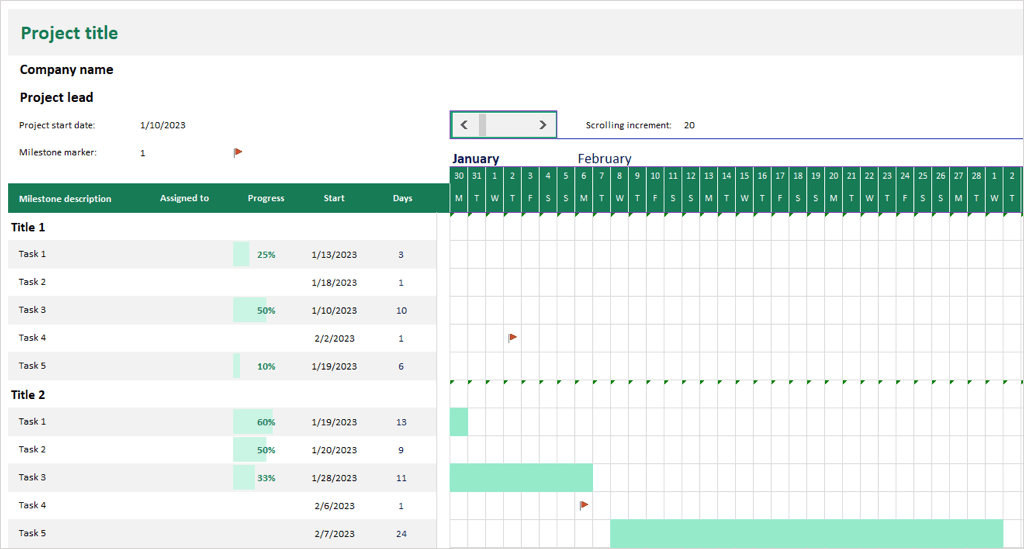
Anda dapat memilih penanda pencapaian yang ingin Anda gunakan dan menyertakannya juga dalam diagram Anda. Dengan fitur bilah gulir atau kenaikan gulir di bagian atas, Anda dapat dengan mudah menelusuri bagan sambil tetap melihat tabel tugas di sebelah kiri.
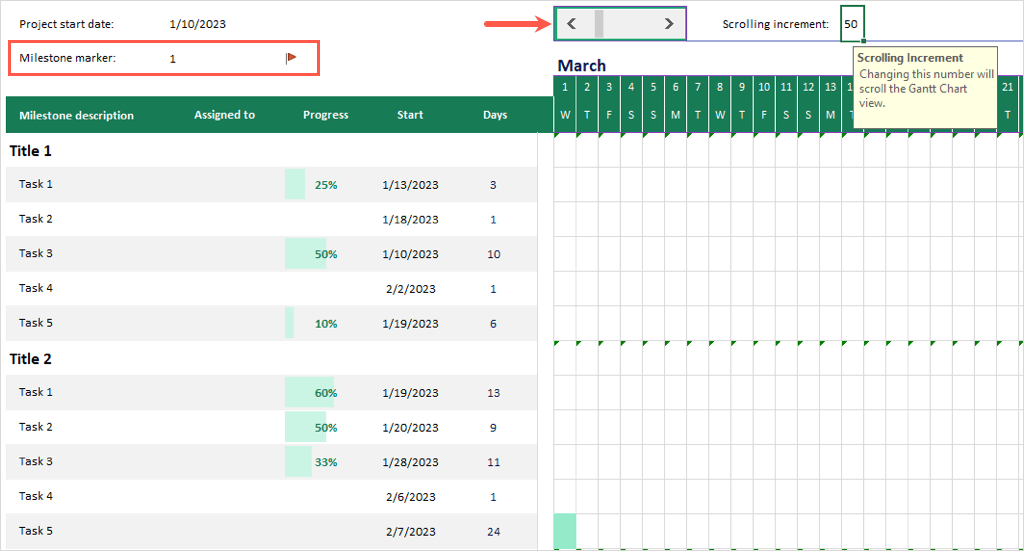
Template memerlukan langganan Microsoft 365. Untuk opsi yang dapat Anda gunakan tanpa berlangganan, lihat Templat Gantt Chart sederhana Microsoft.
2. Templat Rencana Proyek Agile
Jika Anda mencari template yang dapat membantu manajemen proyek tangkas, Rencana Proyek Agile dari Lembar Cerdas ini sangat ideal.
Anda akan melihat kolom untuk tugas, jenis fitur, pihak yang bertanggung jawab, poin cerita, tanggal mulai dan selesai, durasi, status, dan komentar. Anda kemudian memiliki baris untuk setiap tugas beserta sprint dan kotak centang untuk tugas-tugas yang berisiko.
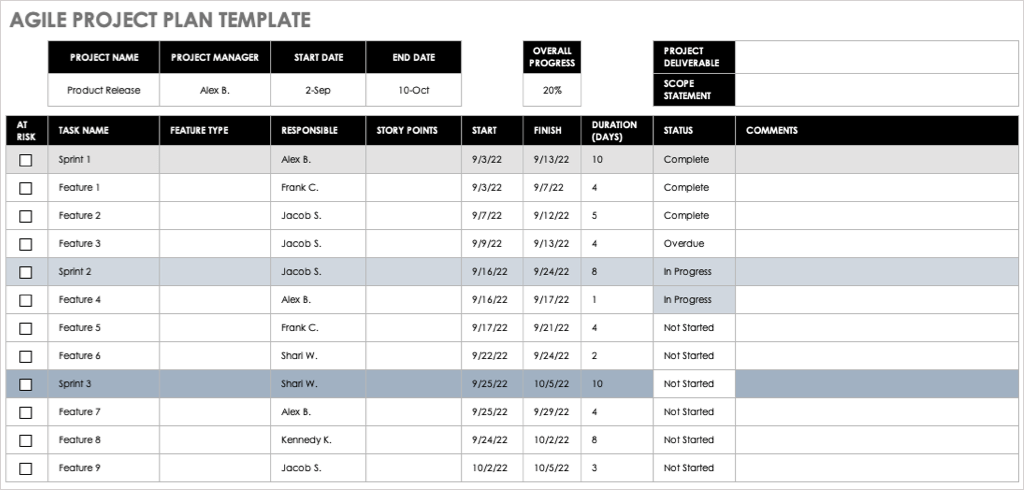
Saat Anda menambahkan detail dan melanjutkan proyek, Anda akan melihat pembaruan bagan garis waktu di bagian bawah untuk melihat kemajuan proyek Anda dengan baik.
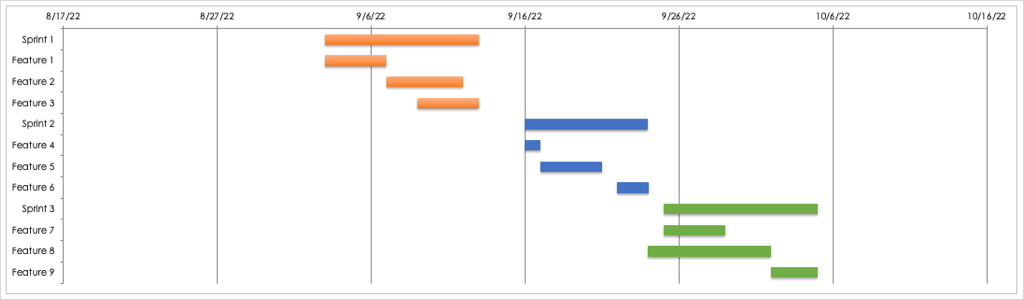
3. Templat Anggaran Proyek Terperinci
Jika bagian dari tugas manajemen proyek Anda mencakup penanganan anggaran, Anda akan menghargai templat Anggaran Proyek Terperinci dari Vertex42 ini.
Untuk setiap tugas dalam fase atau kategori, Anda dapat memasukkan tenaga kerja, bahan, dan biaya tetap yang berlaku. Lalu, masukkan jumlah yang Anda anggarkan untuk tugas itu. Anda akan melihat templat menghitung jumlah aktual dan jumlah berlebih atau kurang untuk Anda..
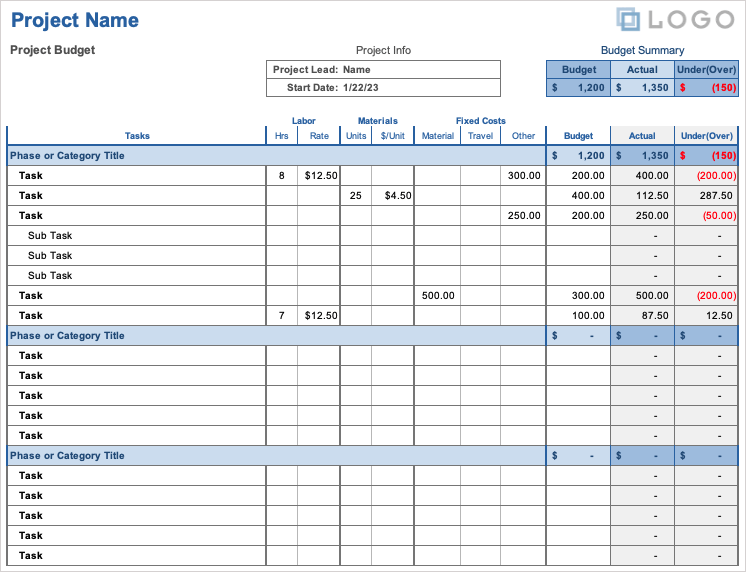
Di bagian paling atas, Anda memiliki Ringkasan Anggaran untuk melihat sekilas seberapa baik anggaran tersebut menutupi biaya sejauh ini.
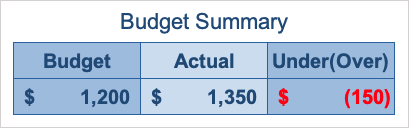
4. Templat Penganggaran Proyek Bulanan
Untuk sesuatu yang memerlukan lebih sedikit detail, template Penganggaran Proyek Bulanan ini mungkin sesuai dengan kebutuhan Anda. Ini mencakup informasi anggaran dasar yang dapat Anda berikan kepada pemangku kepentingan atau pihak berkepentingan lainnya.
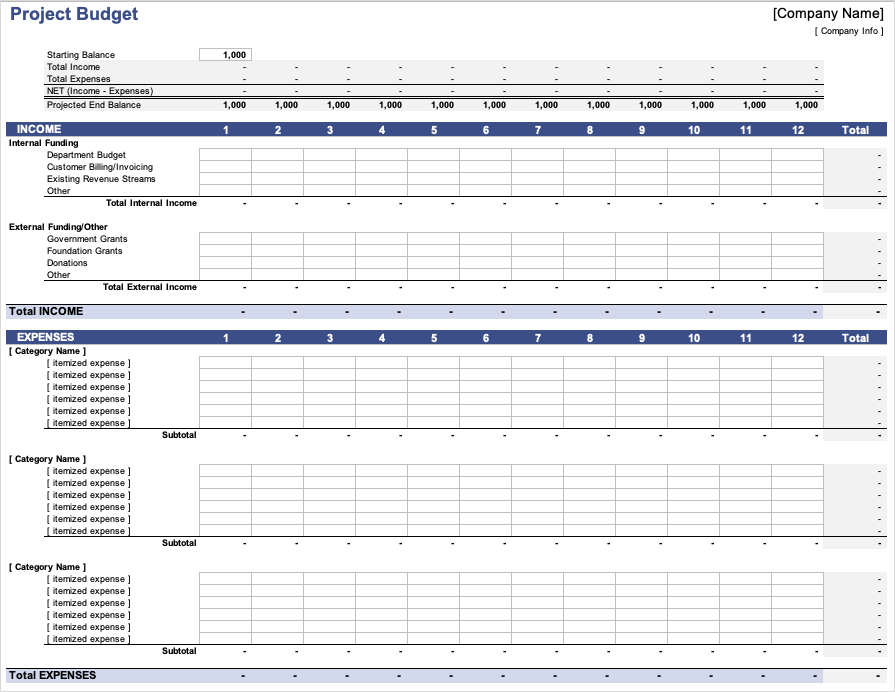
Bagian Pendapatan memberi Anda tempat untuk pendanaan internal dan eksternal seperti anggaran departemen, aliran pendapatan, hibah, dan donasi.
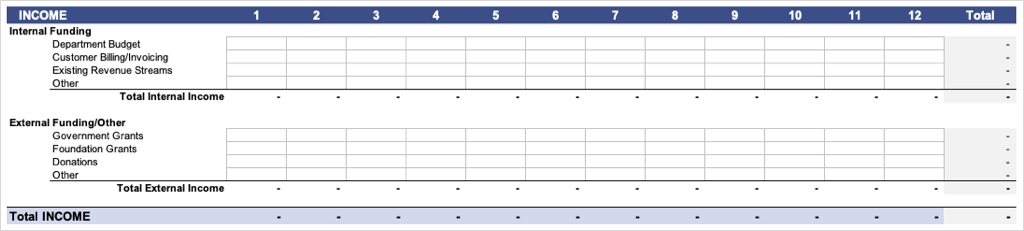
Bagian Pengeluaran memungkinkan Anda menambahkan pengeluaran yang diperinci per kategori atau tugas.
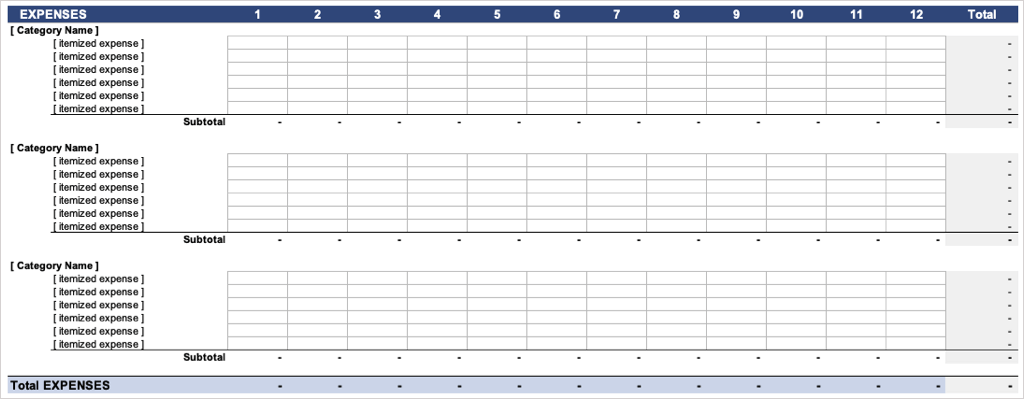
Semua pendapatan dan pengeluaran disubtotal dan dijumlahkan di bagiannya masing-masing, begitu pula item per bulan di setiap baris.
Anda juga akan melihat ringkasan praktis di bagian atas yang mencakup saldo awal, total pendapatan dan pengeluaran, jumlah bersih, dan proyeksi saldo akhir per bulan.

5. Templat Risiko Proyek
Meskipun kami benci untuk mengakuinya, setiap proyek memiliki sejumlah risiko tertentu. Templat Risiko Proyek Smartsheet memungkinkan Anda melacak tugas-tugas yang berada dalam bahaya dengan mudah.
Masukkan tugas, penerima tugas, dan tenggat waktu, lalu gunakan kotak drop-down untuk menambahkan status dan tingkat risiko per tugas. Anda kemudian akan melihat kotak di bagian atas terisi secara otomatis untuk ikhtisar singkat tugas berisiko tinggi, sedang, dan rendah beserta totalnya.
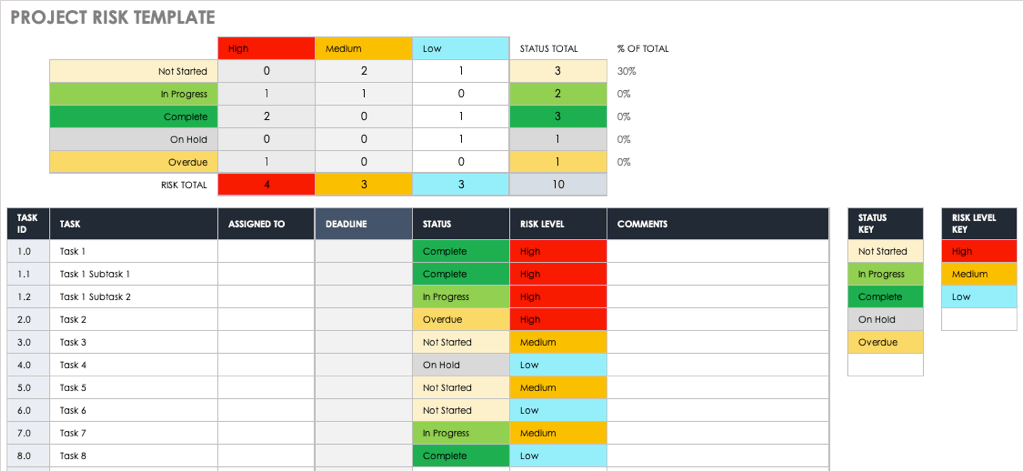
6. Templat Struktur Perincian Kerja
Perlu membuat WBS untuk proyek Anda? Templat Struktur Perincian Kerja dari Vertex42 ini membantu Anda memulai dengan baik.
Anda memiliki kolom untuk level, penomoran gaya kerangka, lalu nama atau deskripsi tugas. Masukkan penerima tugas, tanggal mulai dan berakhir, serta catatan opsional untuk struktur rincian kerja yang sederhana namun efektif.
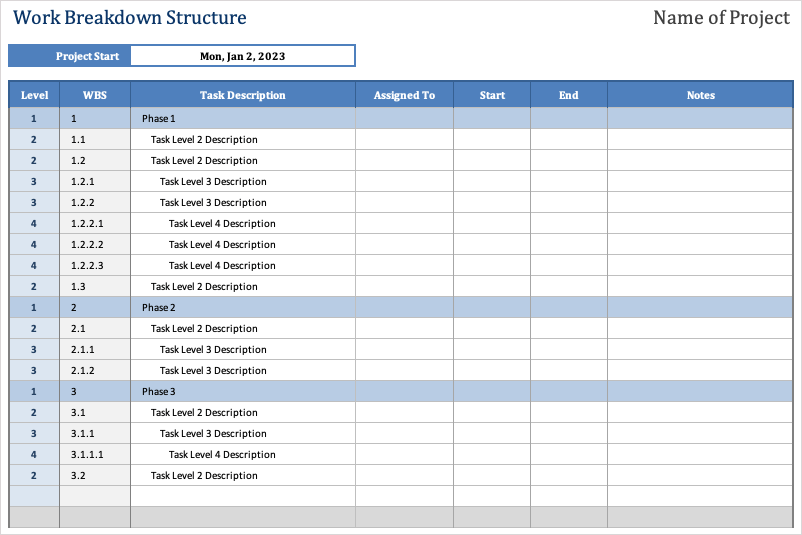
7. Templat Daftar Tugas Proyek
Untuk cara yang berguna dalam melihat beberapa proyek dan tugas mereka sekaligus, lihat templat Daftar Tugas Proyek untuk Microsoft Excel ini.
Masukkan detail setiap tugas dalam proyek termasuk pemilik, prioritas, tanggal mulai, tanggal akhir, dan persentase penyelesaian. Anda kemudian dapat memasukkan jumlah anggaran, perkiraan, dan jam aktual untuk setiap tugas dan menandainya Selesaijika sudah selesai.
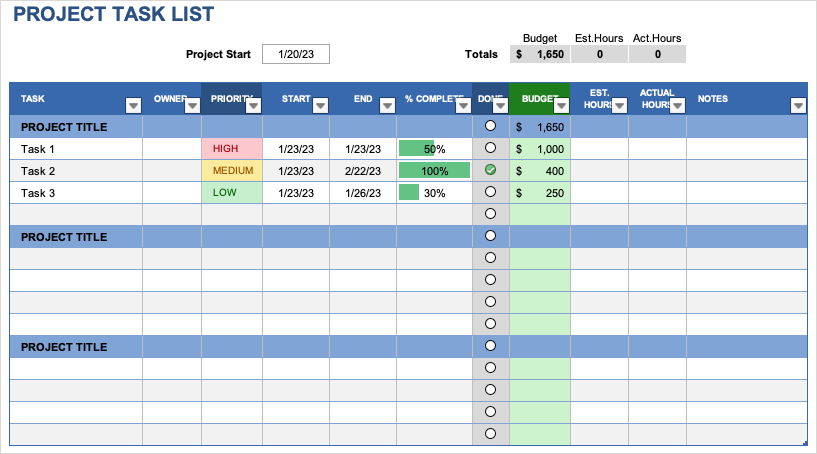
Anda juga memiliki ringkasan bagus di bagian atas untuk total anggaran dan jam..
Jika Anda menginginkan versi yang lebih mendasar untuk satu proyek dan tanpa rincian anggaran, lihat Templat Pelacak Tugas Sederhana ini, juga dari Vertex 42.
8. Templat Pelacak Proyek
Untuk melacak beberapa proyek atau daftar tugas proyek, lihat templat Pelacak Proyek ini. Dengan pemformatan bersyarat bawaan, Anda dapat melihat apakah Anda melebihi atau di bawah perkiraan jam dan durasi sebenarnya.
Gunakan tab Penyiapanuntuk memasukkan kategori dan karyawan. Nilai-nilai ini kemudian mengisi daftar drop-down di Project Tracker untuk mempermudah pemilihan.
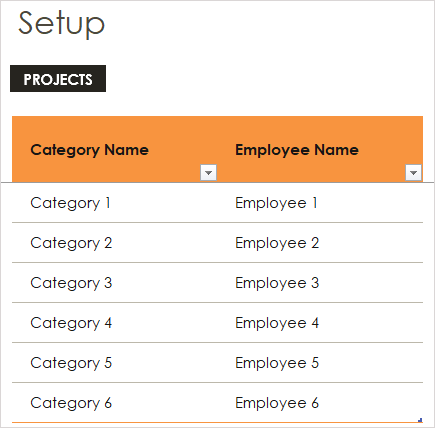
Gunakan tab Pelacak Proyekuntuk memasukkan persentase di atas atau di bawah untuk menampilkan tanda. Setelah Anda memasukkan perkiraan awal dan aktual, selesai, dan durasi untuk setiap item, Anda akan melihat font merah beserta tanda untuk kelebihan tersebut.
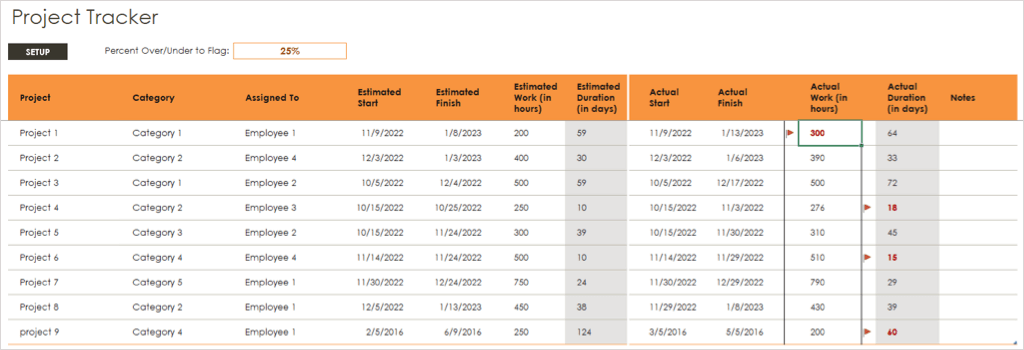
9. Templat Bagan Garis Waktu Proyek
Untuk visual efektif yang menampilkan garis waktu untuk proyek Anda dengan tanggal, pencapaian, dan tugas, lihat templat Bagan Garis Waktu Proyek ini.
Gunakan tabel Tugas untuk memasukkan detail setiap item termasuk tanggal mulai dan berakhir, durasi, dan label. Tugas-tugas ini ditampilkan di bawah garis waktu, sehingga Anda dapat menggunakan kolom Posisi Vertikal dan Garis Vertikal dalam tabel untuk memindahkannya jika Anda mau.
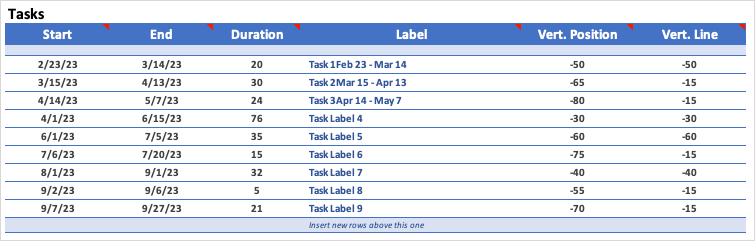
Gunakan tabel Milestones untuk memasukkan tanggal-tanggal penting tersebut. Anda dapat menggunakan label apa pun yang Anda suka untuk pencapaian tersebut dan menentukan posisinya di atas garis waktu pada kolom Posisi.
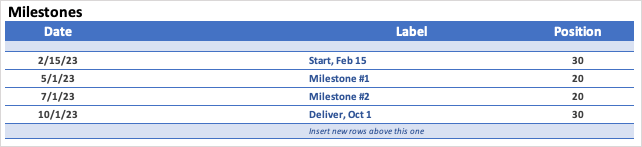
Saat Anda menambahkan, mengedit, dan menyesuaikan tugas dan pencapaian, Anda akan melihat pembaruan garis waktu di bagian atas. Hal ini memberi Anda dan tim atau pemangku kepentingan gambaran fantastis tentang jangka waktu proyek.
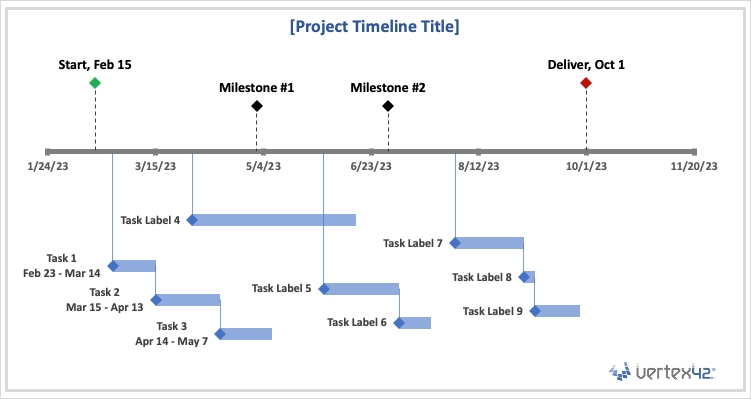
10. Templat Jadwal Proyek
Mungkin Anda memerlukan lebih banyak detail untuk timeline proyek Anda. Dalam hal ini, Anda akan menyukai template Jadwal Proyek ini.
Gunakan tab Contohuntuk melihat contoh, lalu pilih tab Mingguatau Bulanuntuk jadwal Anda sendiri. Cukup sesuaikan tanggal di atas sesuai kebutuhan.
Anda akan melihat jadwal yang dibagi berdasarkan fase proyek di sebelah kiri dengan tugas dan pencapaian di sebelah kanan. Gunakan kolom terakhir di sebelah kanan untuk menandai akhir proyek dan tambahkan catatan yang diperlukan..
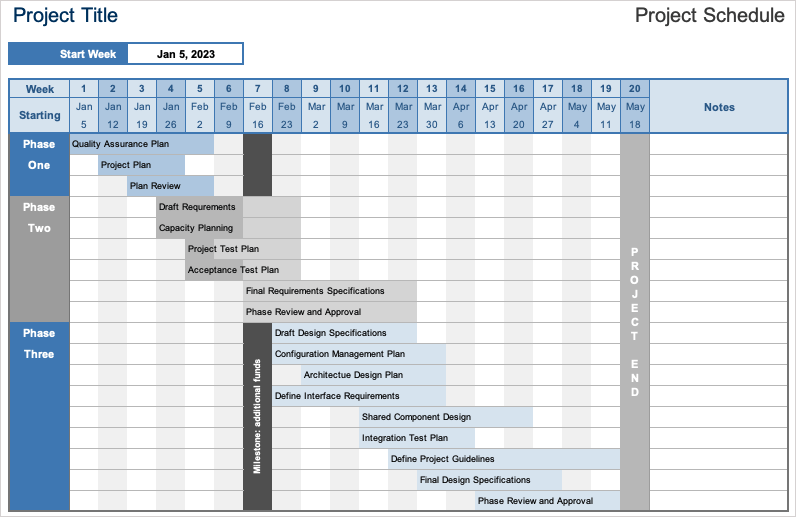
Pastikan untuk memeriksa tab Bantuan untuk mendapatkan tips tentang memformat tugas dan pencapaian.
11. Templat Timesheet Proyek
Jika Anda memiliki kontraktor atau pekerja lepas di tim proyek Anda, Timesheet Proyek mingguan dari Smartsheet ini sangat berguna.
Isi waktu mulai dan selesai per hari dan lihat jam reguler dihitung secara otomatis. Kemudian tambahkan jam lembur, sakit, liburan, atau hari libur yang berlaku. Cukup masukkan tarif per jam untuk setiap jenis pekerjaan untuk menerima total gaji di bagian bawah.
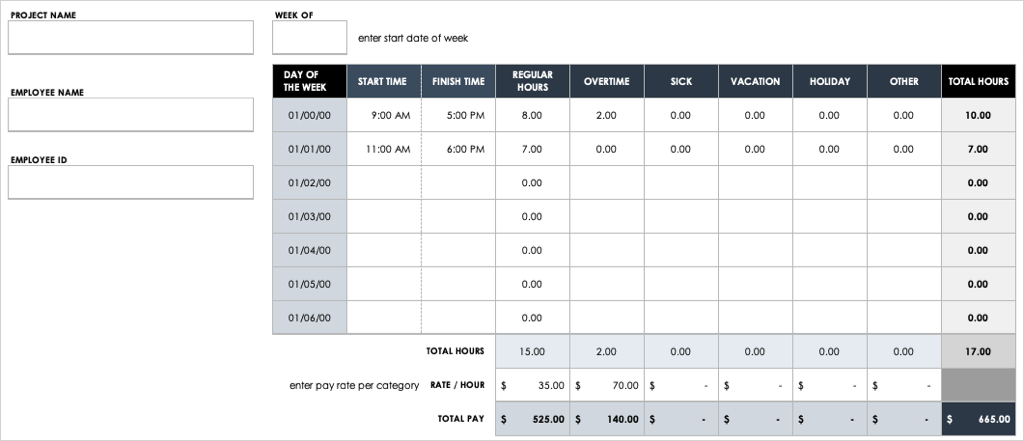
12. Templat Pelacak Masalah Proyek
Tidak semua proyek berjalan dengan sempurna. Untuk melacak masalah, gunakan Project Issue Tracker interaktif dari Microsoft ini.
Masukkan detail masalah pada tabel di bagian bawah termasuk jenis, prioritas, tanggal dibuka, dibuka, ditutup, ditutup, dan catatan apa pun.
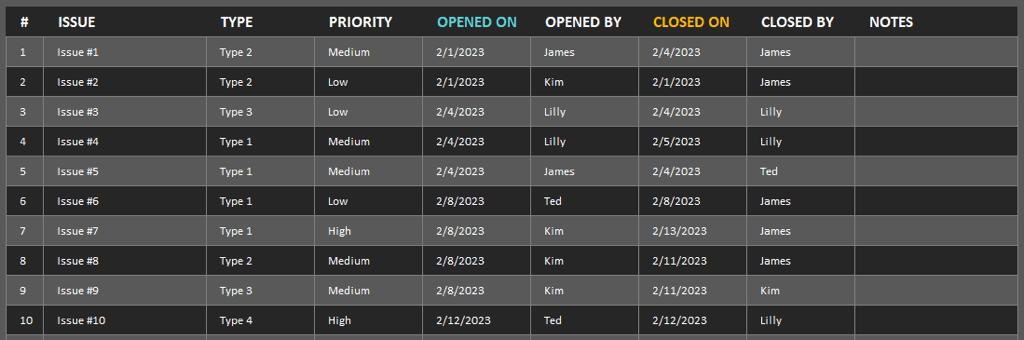
Kemudian, dapatkan gambaran singkat masalah tersebut menggunakan diagram interaktif di bagian atas. Anda dapat menggunakan kotak drop-down Jenisdan Prioritasuntuk memfilter diagram. Anda juga dapat memasukkan tanggal tertentu atau jumlah hari terakhir untuk memfilter berdasarkan detail tersebut.
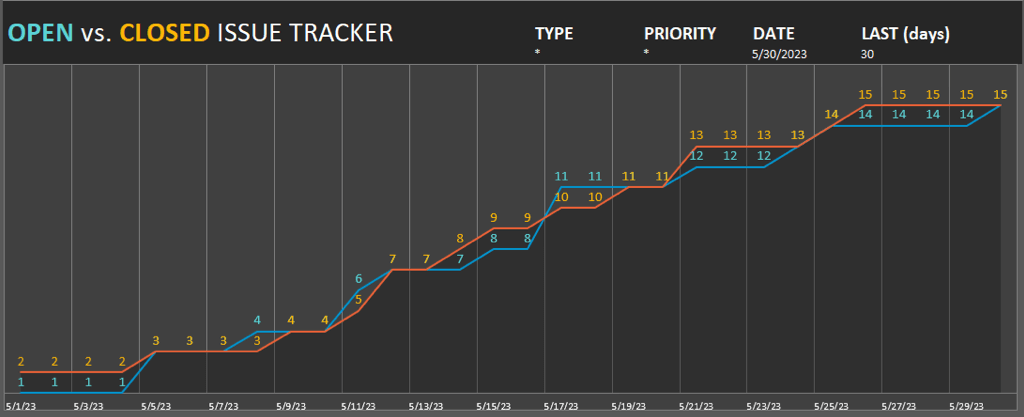
Pelacak ini ideal untuk melihat masalah dengan prioritas tinggi dengan mudah dalam sekejap.
13. Templat Item Tindakan
Apa jadinya proyek tanpa item tindakan? Jika Anda menginginkan cara mudah untuk melacak tugas yang memerlukan perhatian, template Item Tindakan ini cocok untuk Anda.
Masukkan setiap item tindakan, pemilik, tanggal penetapannya, dan tanggal jatuh tempo. Kemudian, gunakan kotak drop-down bawaan untuk memasukkan peringkat, prioritas, status, dan tanda centang untuk item yang sudah selesai.
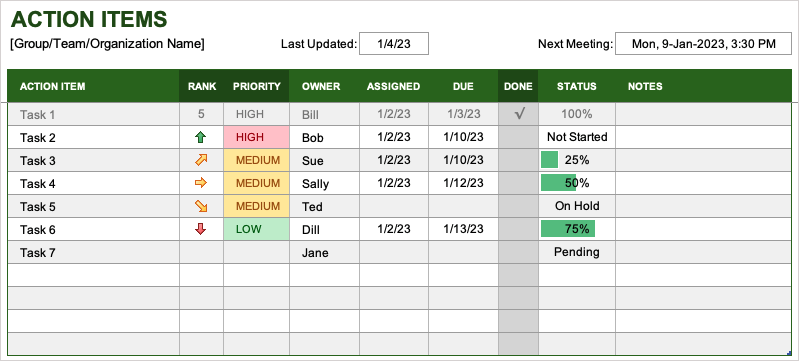
Anda juga dapat menambahkan tanggal Terakhir Diperbarui dan Rapat Berikutnya di bagian atas sehingga Anda dan anggota tim Anda tetap berada pada jalur yang benar.
Ini adalah beberapa templat manajemen proyek terbaik untuk Excel. Semoga satu atau lebih akan membantu Anda dengan proyek Anda berikutnya.
.